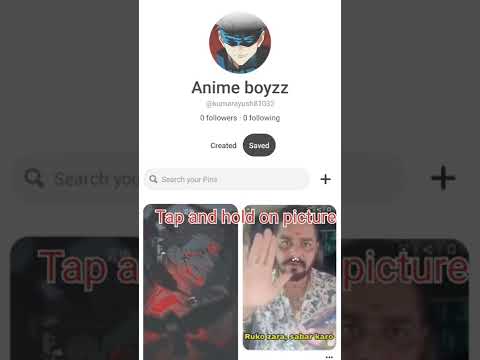„Bluehost“yra mokama žiniatinklio prieglobos ir domenų vardų valdymo paslauga, teikianti domenų prieglobą, neribotą disko saugyklą, vilkimo ir nuleidimo svetainių kūrimo priemonę bei šablonus, el. Pašto paskyras ir failų perkėlimo paslaugas. Paslauga kartu su jos dukterinėmis įmonėmis „FastDomain“ir „HostMonster“išaugo iki 20 didžiausių žiniatinklio prieglobos paslaugų. Šis straipsnis padės jums atšaukti prieglobos paslaugas naudojant „Bluehost“.
Žingsniai
1 iš 2 metodas: telefonu arba tiesioginiais pokalbiais

1 žingsnis. Peržiūrėkite „Bluehost“paslaugų teikimo sąlygas, kad susipažintumėte su paskyros atšaukimo ypatumais
Perskaitykite paslaugų teikimo sąlygų 2 ir 3 skirsnius. Tai apima viską, ką reikia žinoti apie lėšų grąžinimą, negrąžinamus mokesčius ir su jūsų paskyra susijusius atšaukimus.

Žingsnis 2. Sukurkite visų savo duomenų atsargines kopijas, įskaitant el. Laiškus, duomenų bazes ir failus, kuriuos galbūt norėsite išsaugoti
Atšaukus prieglobos paslaugas, visi šie duomenys bus ištrinti iš „Bluehost“serverių.

3 žingsnis. Skambinkite „Bluehost“atsiskaitymų skyriui (888) 401-4678 arba pradėkite tiesioginį pokalbį su „Bluehost“atstovu

Žingsnis 4. Pasakykite „Bluehost“atstovui, kad norite atšaukti savo paskyrą

Žingsnis 5. Pateikite atstovui savo vardą ir pavardę, domeno pavadinimą, susietą su paskyra, kurią atšaukiate, ir paskutinius 4 „cPanel“prisijungimo slaptažodžio skaitmenis
- Jei mokėjote kredito kortele, turėsite pateikti paskutinius 4 kortelės numerio skaitmenis. Jei reikia, jūsų gali būti paprašyta patvirtinti, kad ta kredito kortelė vis dar galioja norint grąžinti pinigus.
- Jei mokėjote per „PayPal“, turėsite pateikti 7 skaitmenų „PayPal“sąskaitos faktūros numerį, susietą su naujausiu mokėjimu už atšaukiamas prieglobos paslaugas. Jei reikia, jūsų gali būti paprašyta patvirtinti, kad ta „PayPal“paskyra vis dar galioja, kad galėtumėte grąžinti pinigus.

Žingsnis 6. Paprašykite atšaukti automatinį domeno vardo atnaujinimą
Pagal numatytuosius nustatymus jūsų domeno vardo atnaujinimo nustatymas yra „Automatinis atnaujinimas“. Galite palikti šį nustatymą, jei norite, kad jūsų domeno vardas (-ai) būtų aktyvus (-i) ir toliau būtų naudojamas „Bluehost“domenų tvarkytuvė.
2 metodas iš 2: atidarius palaikymo bilietą

1 žingsnis. Peržiūrėkite „Bluehost“paslaugų teikimo sąlygas, kad susipažintumėte su paskyros atšaukimo ypatumais
Perskaitykite paslaugų teikimo sąlygų 2 ir 3 skirsnius. Tai apima viską, ką reikia žinoti apie lėšų grąžinimą, negrąžinamus mokesčius ir su jūsų paskyra susijusius atšaukimus.

Žingsnis 2. Sukurkite visų savo duomenų atsargines kopijas, įskaitant el. Laiškus, duomenų bazes ir failus, kuriuos galbūt norėsite išsaugoti
Atšaukus prieglobos paslaugas, visi šie duomenys bus ištrinti iš „Bluehost“serverių.

Žingsnis 3. Atidarykite palaikymo bilietą spustelėdami čia

Žingsnis 4. Pasirinkite parinktį „Atšaukimai“ir spustelėkite mygtuką „Gerai“

5 veiksmas. Įveskite savo el. Pašto adresą
„Bluehost“tai naudos atsiųsdama jums atsakymus į palaikymo bilietą.

Žingsnis 6. Įveskite visą vardą, domeno pavadinimą ir slaptažodį, susietą su jūsų paskyra

Žingsnis 7. Įveskite pranešimą, informuojantį „Bluehost“, kad norite atšaukti paskyrą
Taip pat pasirinktinai galite pridėti bet kokius failus, susijusius su jūsų užklausa, spustelėdami mygtuką „Pasirinkti failą“ir pasirinkdami failą iš savo kompiuterio.

8 veiksmas. Įveskite patvirtinimo kodą, matomą paveikslėlyje po „Tekstas:
“Įvesties lauką ir spustelėkite„ Siųsti pranešimą “, kad užbaigtumėte procesą ir išsiųstumėte bilietą į„ Bluehost “.

Žingsnis 9. Nukopijuokite pagalbos bilieto nuorodos numerį
Palaukite 24–48 valandas, kol „Bluehost“atsakys į jūsų bilietą. Kai gausite atsakymą iš „Bluehost“atstovo, jis gali paprašyti papildomos informacijos, tokios kaip paskutiniai 4 jūsų kredito kortelės skaitmenys, 7 skaitmenų „PayPal“sąskaitos faktūros numeris arba paskutiniai 4 jūsų „cPanel“prisijungimo slaptažodžio skaitmenys.

10 veiksmas. Prašykite atšaukti domeno vardo atnaujinimą, kad sustabdytumėte domeno vardų, kuriuos užregistravote paslaugoje, atnaujinimo procesą
Pagal numatytuosius nustatymus domeno vardo atnaujinimo nustatymas yra „Automatinis atnaujinimas“ir automatiškai neatšaukiamas atšaukus paskyrą. Arba galite išsaugoti „Bluehost“registruotus domenų pavadinimus ir toliau naudoti domenų tvarkytuvę.